Come abilitare l’opzione Cellulare in Windows 11/10
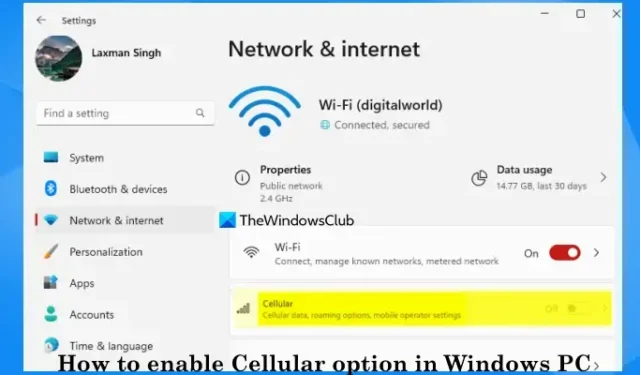
In Windows 11/10 è disponibile una funzione cellulare dedicata per connettersi a una rete dati cellulare. Ora, se il tuo dispositivo ha eSIM o una scheda SIM o hai un dispositivo cellulare esterno con una scheda SIM, puoi attivare o abilitare l’opzione Cellulare in Windows 11/10 . Questo tutorial ti aiuterà in questo. Una volta abilitata o attivata l’opzione Cellulare, puoi connettere il tuo PC Windows a un piano cellulare del tuo account mobile aggiungendo un profilo SIM.
Come abilitare l’opzione Cellulare in Windows 11/10
Esistono diversi modi per attivare o abilitare l’opzione Cellulare nel PC Windows 11/10. Questi sono:
- Abilita l’opzione Cellulare in Windows 11/10 utilizzando l’app Impostazioni
- Abilita l’opzione Cellulare utilizzando il pannello Impostazioni rapide in Windows 11
- Attiva l’opzione Cellulare in Windows 11/10 utilizzando l’impostazione Modalità aereo.
Controlliamo tutte queste opzioni.
1] Abilita l’opzione Cellulare in Windows 11/10 utilizzando l’app Impostazioni
- Usa il tasto di scelta rapida Win + I per aprire l’app Impostazioni di Windows 11/10
- Seleziona l’ impostazione Rete e Internet
- Attiva il pulsante Cellulare per abilitare l’opzione. Se utilizzi Windows 10, fai clic sulla pagina Cellulare dalla sezione a sinistra, quindi seleziona una SIM per i dati cellulari.
2] Abilita l’opzione Cellulare utilizzando il pannello Impostazioni rapide in Windows 11
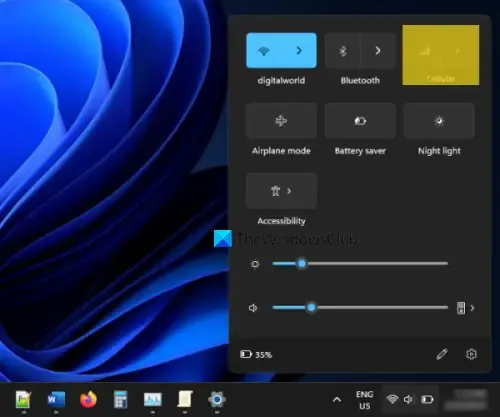
I passi sono come segue:
- Fare clic sull’icona Rete, Volume o Batteria nella barra delle applicazioni della barra delle applicazioni per aprire il pannello Impostazioni rapide
- Fare clic sull’icona Impostazioni rapide cellulare per attivarla
- Connettiti a un profilo o aggiungi un nuovo profilo per connetterti a una rete dati cellulare
- Usa la stessa impostazione rapida Cellulare per spegnerlo o disabilitarlo.
3] Attiva l’opzione Cellulare in Windows 11/10 utilizzando l’impostazione Modalità aereo
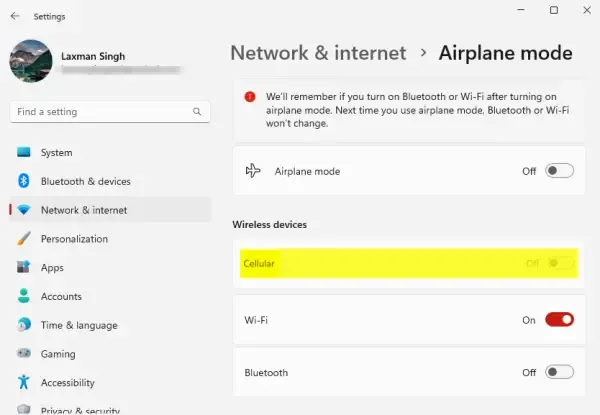
L’app Impostazioni di Windows 11/10 ha un’impostazione per la modalità aereo. Puoi accedere a tale impostazione per attivare l’opzione Cellulare. Per questo, utilizzare i seguenti passaggi:
- Fare clic con il pulsante destro del mouse sul pulsante Start e selezionare l’opzione Impostazioni per aprire l’app Impostazioni
- Accedi alla categoria Rete e Internet
- Seleziona l’ opzione Modalità aereo . Non attivare la modalità aereo. Devi solo accedervi
- Usa l’ interruttore Cellulare (sotto la sezione Dispositivi wireless) per abilitarlo o disabilitarlo.
Come riparare la mancanza del cellulare di Windows 11?
Se l’opzione Cellulare non è presente nell’app Impostazioni di Windows 11, controlla se l’adattatore cellulare è connesso e i driver del cellulare sono installati o aggiornati. Inoltre, utilizza lo strumento di risoluzione dei problemi di rete e Internet nell’app Ottieni assistenza di Windows 11 per trovare e risolvere i problemi. Inoltre, assicurati che l’adattatore cellulare non sia disabilitato. Per questo tipo connessioni di rete nella casella Cerca e premi il tasto Invio. Nella finestra Connessioni di rete, fare clic con il pulsante destro del mouse sull’adattatore cellulare e selezionare l’opzione Abilita (se è disabilitata).
Spero che questo ti aiuti.



Lascia un commento